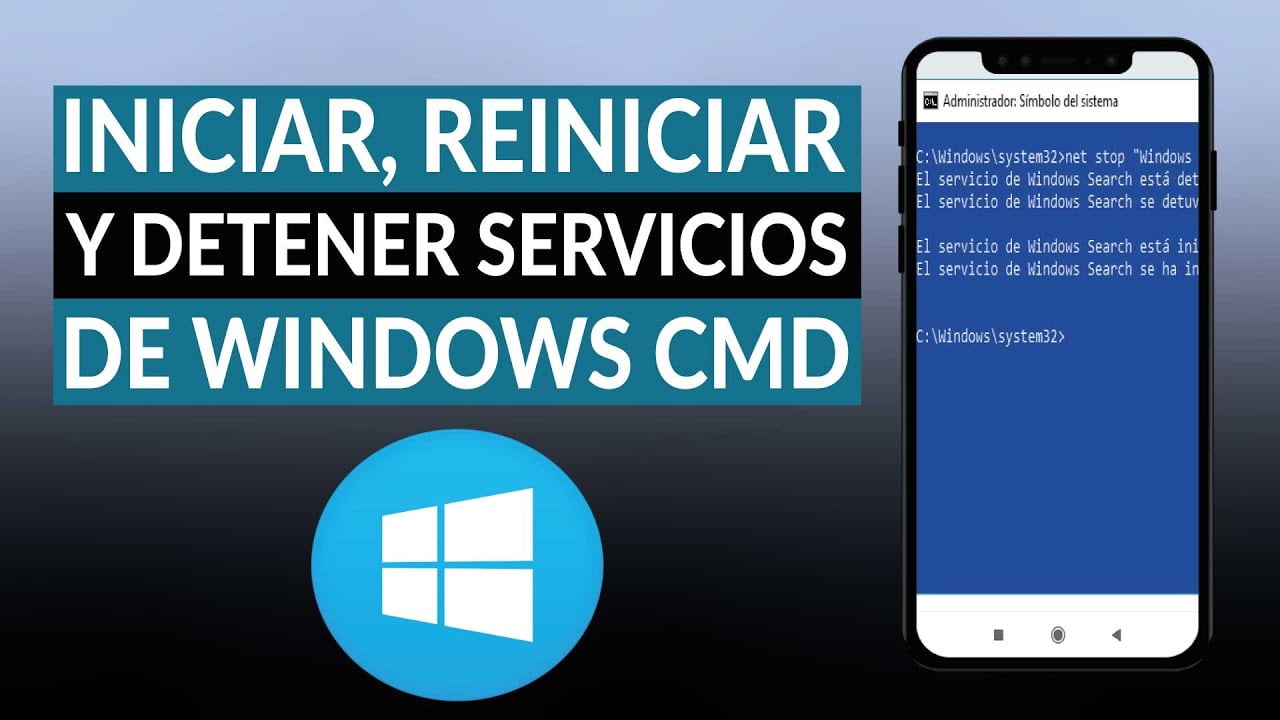
En muchas ocasiones, los servicios de Windows 10 pueden consumir una gran cantidad de recursos del sistema, lo que puede afectar el rendimiento general de la computadora. Por esta razón, es importante conocer cómo detener servicios en Windows 10 por CMD. En este artículo se explicarán los pasos necesarios para detener servicios mediante la línea de comandos en Windows 10, lo que puede ayudar a mejorar el rendimiento de la computadora y solucionar problemas relacionados con el sistema operativo.
Controla tus servicios de Windows desde la línea de comandos
¿Cómo detener servicios en Windows 10 por CMD?
Si eres un usuario de Windows 10, es probable que hayas experimentado problemas con algunos servicios del sistema operativo. A veces, estos servicios pueden causar problemas y hacer que tu PC funcione más lento de lo normal. Por suerte, existe una forma de controlar tus servicios de Windows directamente desde la línea de comandos, lo que te permitirá detenerlos y solucionar cualquier problema que estés experimentando.
¿Qué es un servicio?
Antes de entrar en detalles sobre cómo detener los servicios de Windows desde la línea de comandos, es importante entender qué es un servicio. En términos simples, un servicio es un programa que se ejecuta en segundo plano en tu PC y que proporciona alguna funcionalidad a tu sistema operativo. Algunos ejemplos de servicios incluyen el servicio de impresión, el servicio de Windows Update y el servicio de seguridad.
Detener un servicio desde la línea de comandos
Ahora que comprendes lo que es un servicio, puedes aprender a detenerlos desde la línea de comandos. Primero, necesitarás abrir la línea de comandos de Windows. Para hacerlo, presiona la tecla «Windows» + «R» en tu teclado y escribe «cmd» en la ventana que aparece. Presiona «Enter» para abrir la línea de comandos.
Una vez que estés en la línea de comandos, puedes detener un servicio escribiendo el siguiente comando:
net stop [nombre del servicio]
Reemplaza «[nombre del servicio]» con el nombre del servicio que deseas detener. Por ejemplo, si quieres detener el servicio de impresión, deberás escribir «net stop spooler».
Si deseas iniciar un servicio, puedes hacerlo con el siguiente comando:
net start [nombre del servicio]
Reemplaza «[nombre del servicio]» con el nombre del servicio que deseas iniciar.
Conclusión
Controlar tus servicios de Windows desde la línea de comandos es una habilidad esencial que todo usuario de Windows 10 debería tener. Con estos simples comandos, podrás detener y reiniciar servicios para solucionar cualquier problema que estés experimentando en tu PC. ¡Prueba estos comandos la próxima vez que tengas problemas con un servicio y verás cómo tu PC vuelve a funcionar correctamente en poco tiempo!
Conoce el proceso para detener un servicio en Windows 10
Si necesitas detener un servicio en Windows 10, hay una manera muy fácil de hacerlo utilizando el CMD. El CMD, o Command Prompt, es una herramienta de línea de comandos en Windows que te permite ejecutar comandos y scripts.
Para detener un servicio en Windows 10 usando CMD, sigue estos sencillos pasos:
- Abre el CMD como administrador. Puedes hacer esto haciendo clic derecho en el icono del CMD y seleccionando «Ejecutar como administrador».
- Escribe el comando «net stop [nombre del servicio]» y presiona Enter. Por ejemplo, si quisieras detener el servicio de Windows Update, escribirías «net stop wuauserv».
- Espera a que el servicio se detenga. Una vez que se detenga, recibirás un mensaje en el CMD informándote de que el servicio ha sido detenido.
Eso es todo lo que necesitas hacer para detener un servicio en Windows 10 usando CMD. Recuerda que debes ser cuidadoso al detener servicios, ya que algunos servicios son críticos para el funcionamiento del sistema operativo.
Si necesitas detener un servicio por cualquier razón, sigue los pasos mencionados anteriormente y podrás detener el servicio en cuestión sin ningún problema.
Explorando los servicios a través de CMD: Aprende a visualizar y gestionarlos en tu sistema operativo
¿Cómo detener servicios en Windows 10 por CMD?
En este artículo, te enseñaremos cómo explorar los servicios en tu sistema operativo a través de CMD y cómo detenerlos para liberar recursos y mejorar el rendimiento de tu ordenador.
¿Qué son los servicios en Windows?
Los servicios son programas que se ejecutan en segundo plano en tu sistema operativo para realizar tareas específicas, como la impresión, la gestión de red y la actualización automática de Windows. Estos servicios están diseñados para funcionar en segundo plano sin la necesidad de que el usuario interactúe con ellos directamente.
Cómo visualizar los servicios en tu sistema operativo a través de CMD
Para visualizar los servicios en tu sistema operativo a través de CMD, sigue los siguientes pasos:
- Abre una ventana de CMD como administrador.
- Escribe «services.msc» y presiona Enter.
- Se abrirá una ventana con todos los servicios instalados en tu sistema operativo.
Cómo detener los servicios a través de CMD
Para detener los servicios a través de CMD, sigue los siguientes pasos:
- Abre una ventana de CMD como administrador.
- Escribe «net stop [nombre del servicio]» y presiona Enter.
- El servicio se detendrá y liberará recursos en tu sistema operativo.
Prueba estos pasos y notarás la diferencia en el rendimiento de tu sistema operativo.
Anulando una acción en CMD: Cómo cancelar un comando en la terminal de Windows
En ocasiones, al utilizar la terminal de Windows, podemos encontrarnos con situaciones en las que necesitamos cancelar una acción que hemos iniciado mediante un comando en CMD. Para ello, existen varias formas de detener o anular una acción en la terminal de Windows.
Cancelar un comando en la terminal de Windows
Una de las formas más sencillas de cancelar un comando en la terminal de Windows es mediante el uso de la combinación de teclas «Ctrl + C». Al presionar estas teclas, se interrumpirá la ejecución del comando que se está llevando a cabo en ese momento.
Otra forma de cancelar un comando en la terminal de Windows es mediante el uso del comando «Ctrl + Break». Al igual que con la combinación de teclas «Ctrl + C», este comando interrumpirá la ejecución del comando que se esté llevando a cabo en ese momento.
Detener servicios en Windows 10 por CMD
Además de cancelar comandos en la terminal de Windows, también podemos detener servicios en Windows 10 mediante CMD. Para ello, podemos utilizar el comando «net stop [nombre del servicio]». Este comando detendrá el servicio que especifiquemos en el nombre del servicio.
Otro comando que podemos utilizar para detener servicios en Windows 10 mediante CMD es el comando «sc stop [nombre del servicio]». Este comando también detendrá el servicio que especifiquemos en el nombre del servicio.
Por otro lado, para detener servicios en Windows 10 mediante CMD, podemos utilizar los comandos «net stop [nombre del servicio]» o «sc stop [nombre del servicio]».
